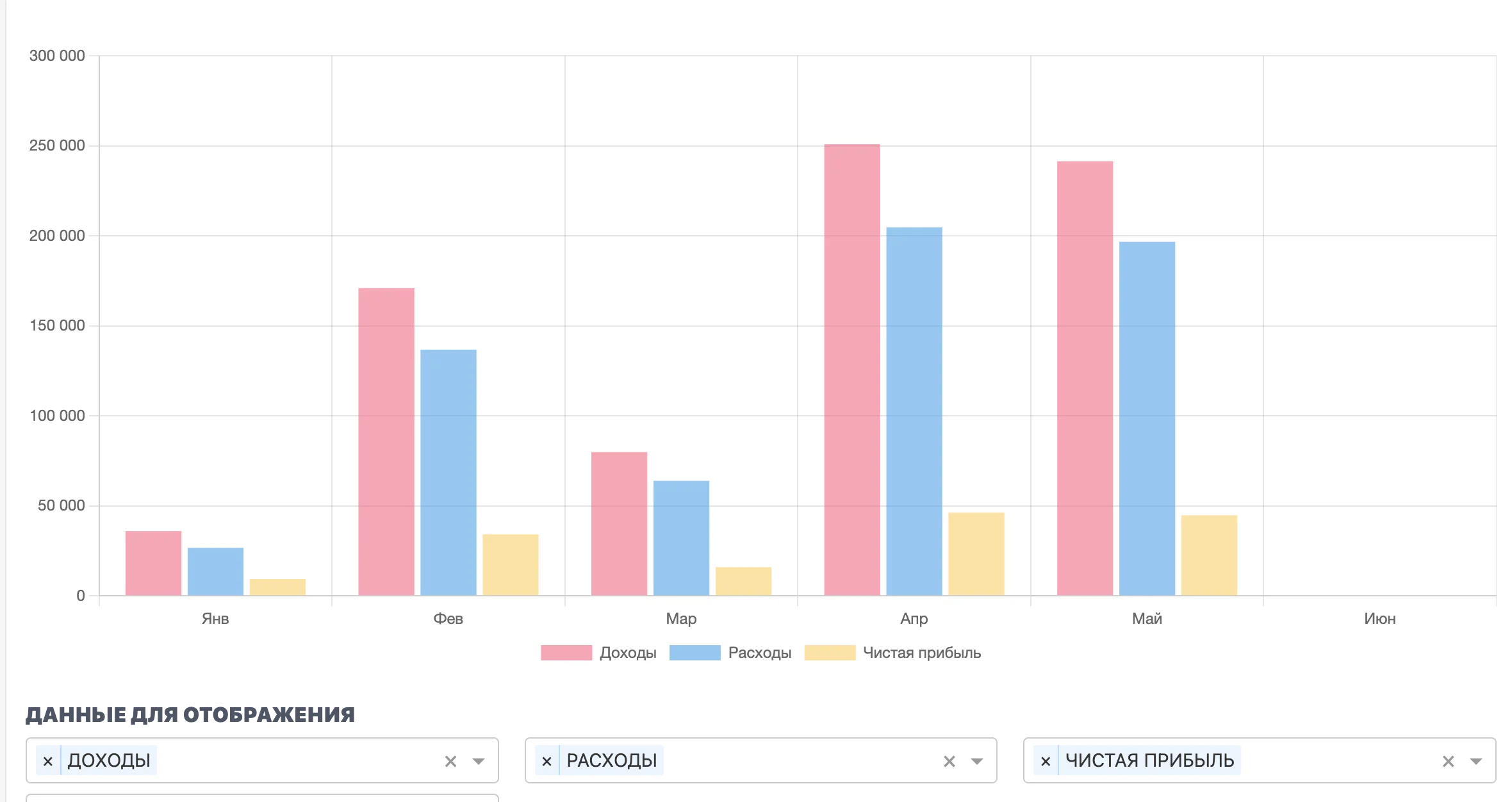Доходы и расходы
Программа позволяет учитывать и анализировать доходы/расходы и прибыль торговых точек.
Доходы
Выручка торговой точки формируется на основе принятых продаж (пробитых на кассе чеков).
Нетоварные расходы
Такие расходы как аренда, зарплата, налоги и так далее заполняются в разделе “Финансы - Расходы” личного кабинета. Предварительно нужно создать возможные категории (статьи) расходов на вкладке “Категории расходов”.
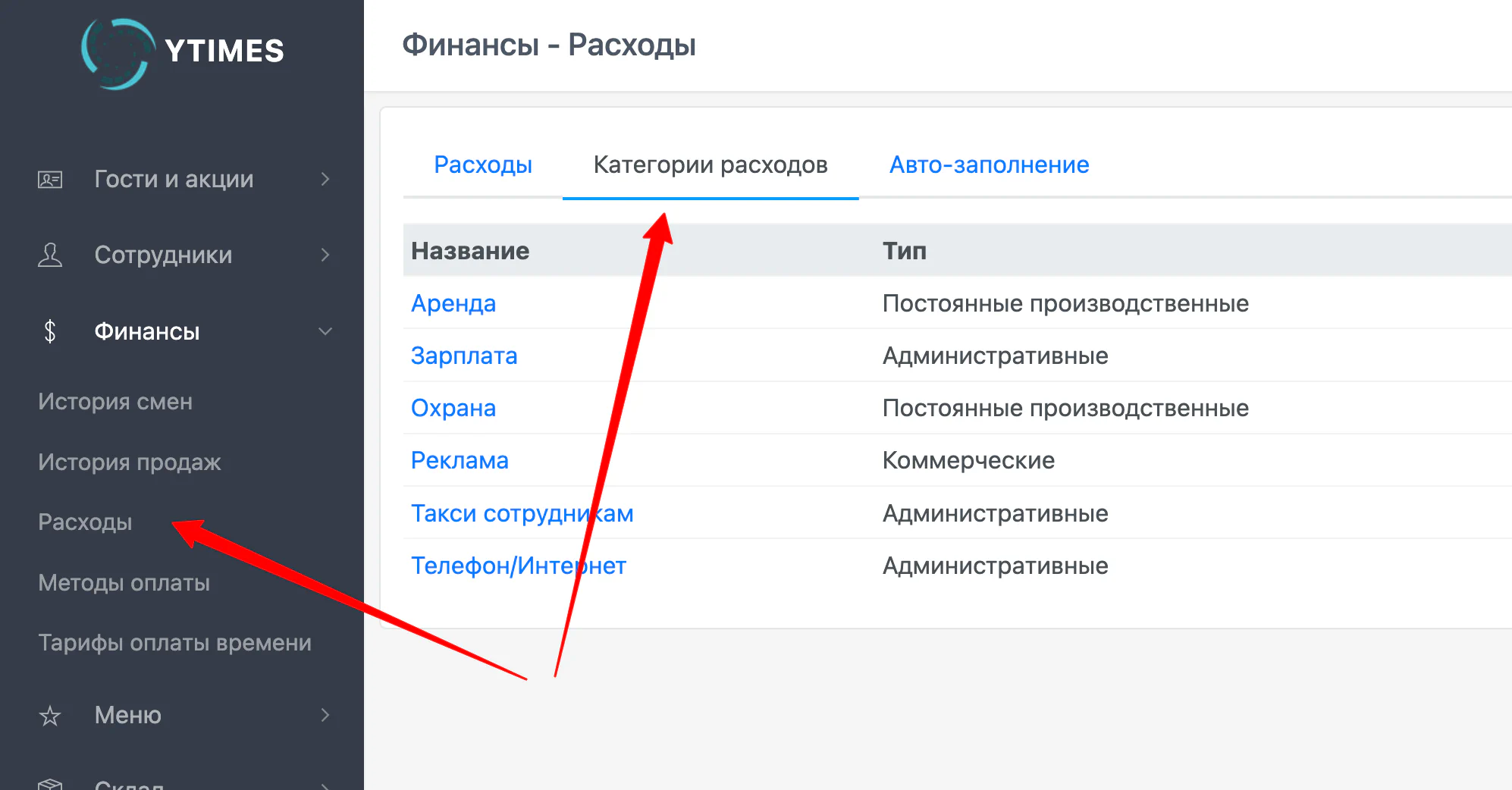
В статье расходов помимо названия также указывается тип, который влияет на расчет прибыли в финансовом отчете. Доступны следующие типы расходов:
- Переменные производственные: те расходы, которые используются в производстве вашей продукции и непосредственно зависят от объема продаж. Это могут быть ингредиенты для приготовления блюд и напитков (о них далее), расходы на доставку, зарплата сотрудников, участвующих в производстве вашей продукции (включая отчисления с зарплаты) и тому подобное.
- Постоянные производственные: те расходы, которые используются в производстве вашей продукции, но не зависят от объема продаж. Это может быть аренда помещения (кафе), коммунальные услуги, зарплата если она фиксированная. Такие расходы не увеличиваются/уменьшаются от объема продаж: даже если вы ничего не продаете, расходы остаются.
- Коммерческие: расходы на продвижение вашей продукции (реклама, подготовка флаеров, зарплата маркетолога).
- Административные: расходы, не связанные напрямую с производством (приготовлением блюд и напитков), например, оплата банковских услуг, кассы, программы учета, зарплата администратора, бухгалтерия.
- Налоговые: налоги на прибыль компании (не на сотрудников), например, по УСН или патенту.
- Кредиты: проценты по кредитам.
- Амортизация: расходы на амортизацию оборудования, мебели (ремонта). Амортизация - это расходы на износ за период (например за месяц).
Категории расходов могут быть вложенными, если хочется более детальный анализ финансовых расходов. Но тип расхода в таком случае можно задать только в корневой статье (не во вложенных статьях).
Как только категории расходов заполнены, можно вести учет затрат следующими способами:
- Вносить расходы в разделе “Финансы - Расходы” в личном кабинете.
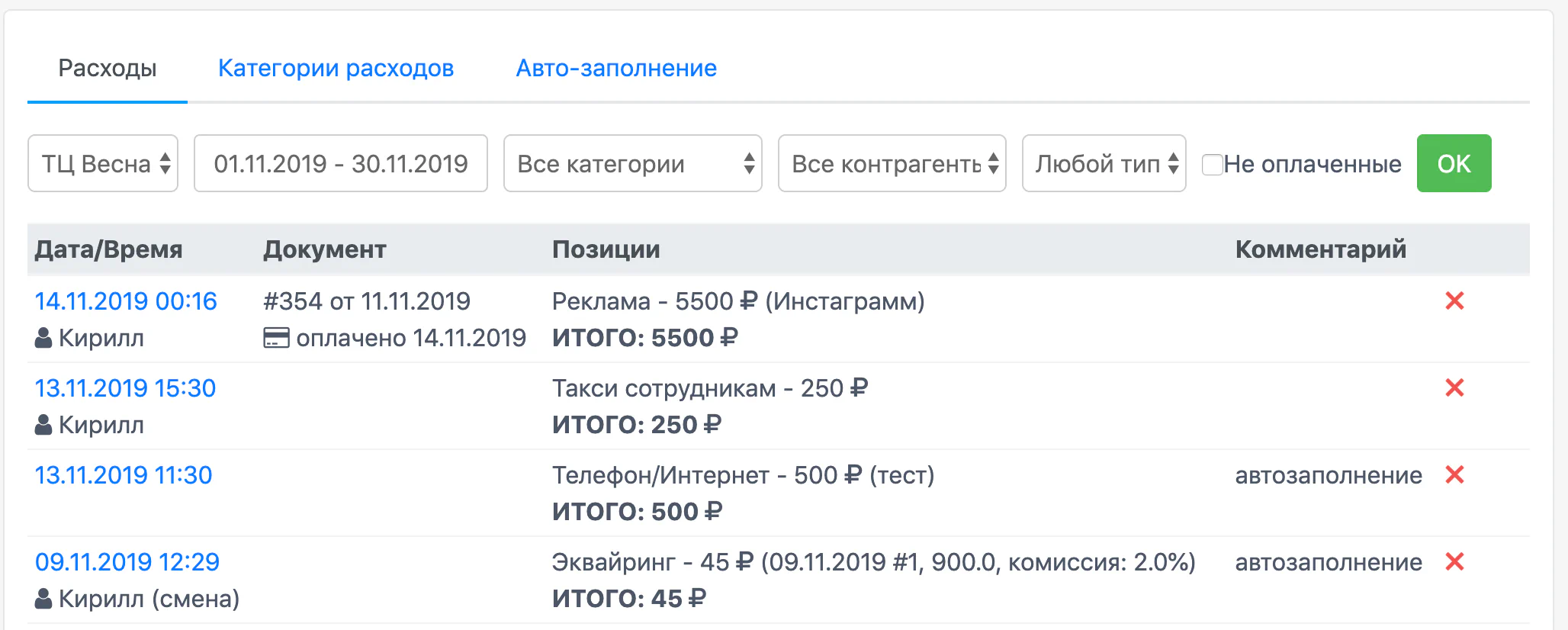
- Для постоянных расходов (одинаковая сумма каждый месяц/день) создать автозаполнение в разделе “Финансы - Расходы - Авто-заполнение”, например для аренды. Так расходы будут заполняться автоматически.
- Так же можно в категории расходов задать настройку, что такая статья должна быть доступна у кассира. В таком случае расходы на такие статьи смогут заполнять сотрудники на кассе. Например если в течение смены сотрудники оплатили доставку из кассы или забрали из кассы аванс по зарплате, они смогут внести этот расход сразу в разделе “Смена - Затраты и товар”, кнопка “Расход”.
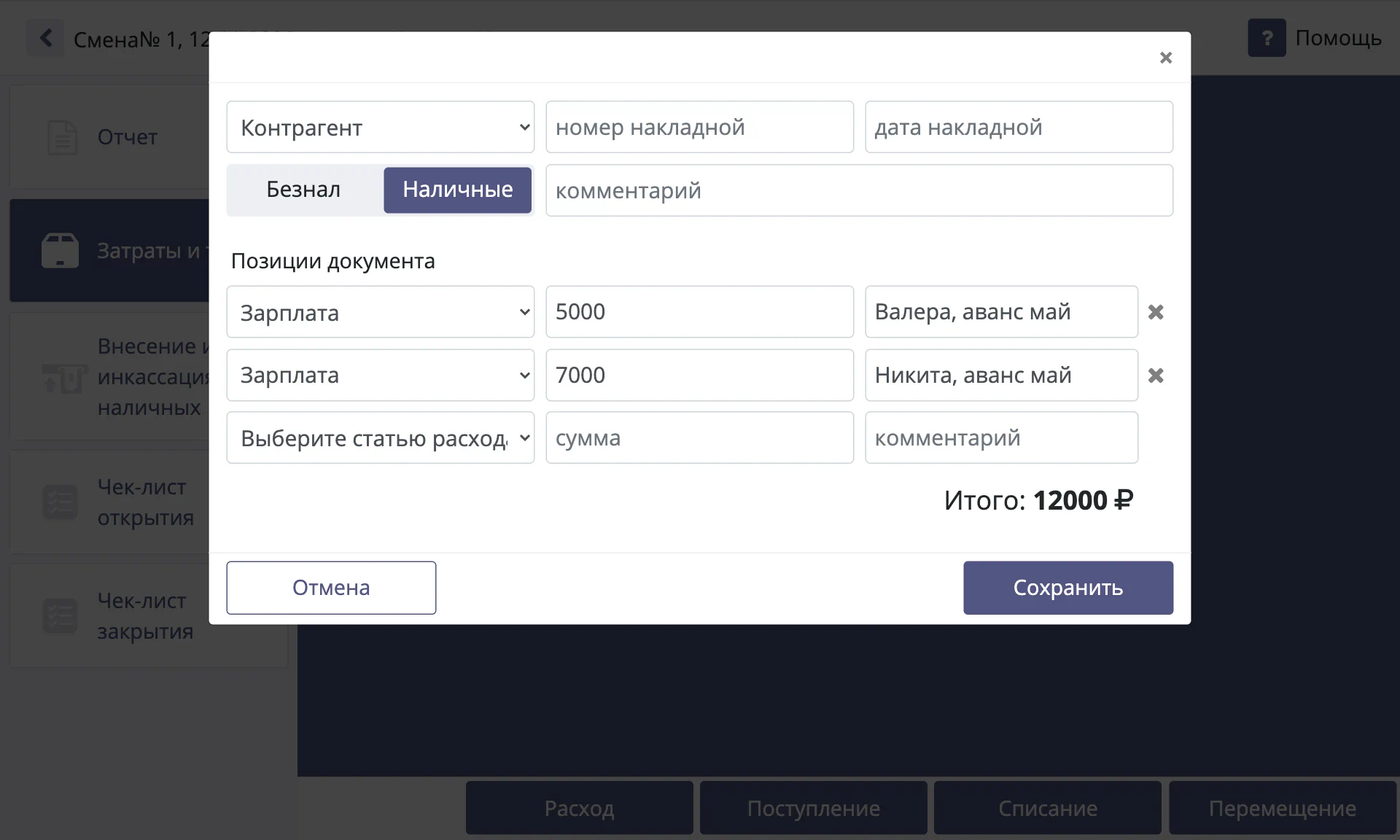
- Расходы на эквайринг по кассе могут заполняться автоматически при закрытии смены на основе выручки. Для этого нужно задать вашу процентную ставку на странице “Настройки - Система - Касса - Комиссия эквайринга”.
Товарные расходы
Так как по закупкам товаров требуется не только вести расход, но и учитывать остатки/себестоимость каждого ингредиента, то заполнение расходов на товары ведется иначе. Всякий раз, когда вы сделали закупку, нужно внести поставку на странице “Склад - Движение товара - Поступление”. Аналогично на экране кассира сотрудники так же могут заполнять поставку товара в разделе “Смена - Затраты и товар”, кнопка “Поступление”.
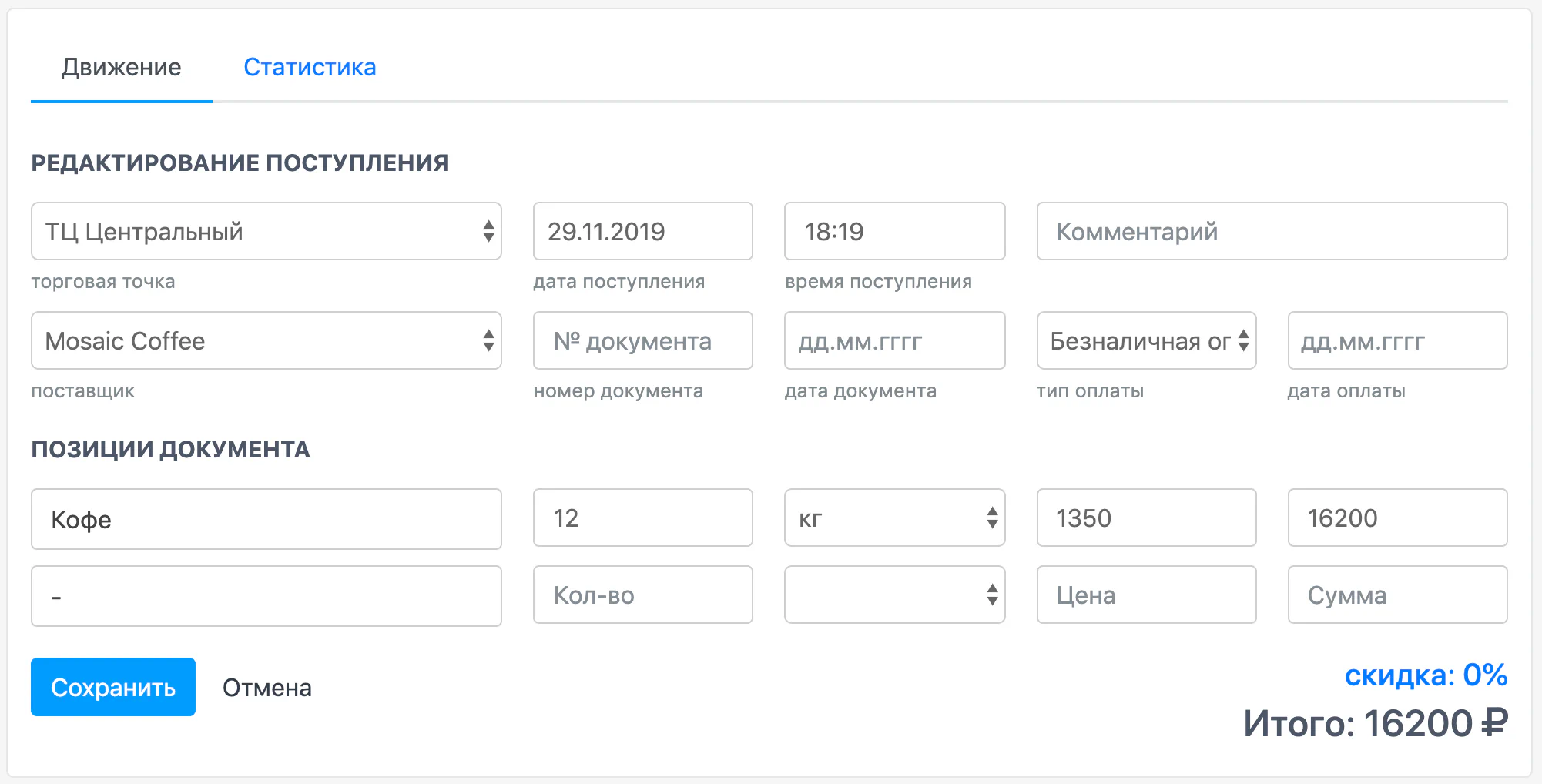
Программа расход на товар может считать двумя способами:
- По сумме закупки. В расход попадает вся сумма, которую оплатили за товар. Это удобно, когда нет четко настроенных рецептов и контроля остатков товара, в таком случае в финансовый учет попадет вся сумма понесенных затрат вне зависимости от того, что часть товаров пропала/испортилась и так далее. Минус такого подхода - не равномерный расход: в одном месяце закупили (и появился расход), а в других месяцах тратим (и не видим расход в отчете).
- По расходу товаров на заказы и списания. В таком случае программа посчитает сумму ингредиентов, которые потратили на те заказы, которые продали в выбранный период (например за месяц) или списали по разным причинам.
Тип учета расходов нужно выбрать в настройках: “Настройки - Система - Финансы - Метод учета товарных расходов”.
Рекомендуется заполнять расходы и поставки товаров прямо с кассы в тот день, когда возник расход или поступила новая поставка.
То есть в кофейню привезли товар, сотрудники приняли его и в момент, когда гостей не много в смене, этот приход заполнили. Указать что расход был наличными если оплатили расход из кассы, в противном случае указать что расход был безналом.
Таким образом расходы у вас будут вестись систематически маленькими шагами и вам не придется раз в месяц заполнять все накопившиеся накладные.
В личном кабинете останется лишь дополнить расходы и поставки, данные по которым никак не поступают сотрудникам на точке.
Финансовый отчет в виде таблицы
Обратите внимание, что отчеты строятся с задержкой до 5 минут. То есть после того как вы приняли заказ или изменили статьи расходов, данные изменения появятся в отчете не сразу, а через 1-5 минут.
Основной отчет находится в разделе “Статистика - Финансы”, вкладка “Таблица”. На основе выручки и занесенных расходов программа считает несколько видов прибыли:
- Маржинальная прибыль: это вся выручка за вычетом прямых переменных производственных расходов. Показывает, сколько предприятие зарабатывает при продаже своих товаров (блюд и напитков). Маржинальная рентабельность - соотношение маржинальной прибыли к выручке. Такой показатель (рентабельность) необходимо анализировать в динамике, если он будет падать, значит у вас растет себестоимость блюд и напитков и пора повысить цены (или заняться оптимизацией расходов).
- Валовая прибыль: это вся выручка за вычетом прямых переменных и прямых постоянных расходов.
- Операционная прибыль: это вся выручка, минус прямые переменные и постоянные расходы, минус коммерческие расходы (на рекламу) и минус административные расходы (не относящиеся к производству). Показывает, сколько денег зарабатывает бизнес (точка).
- Чистая прибыль: это вся операционная прибыль за вычетом налогов, процентов по кредиту (если бизнес на кредитные средства) и амортизации.
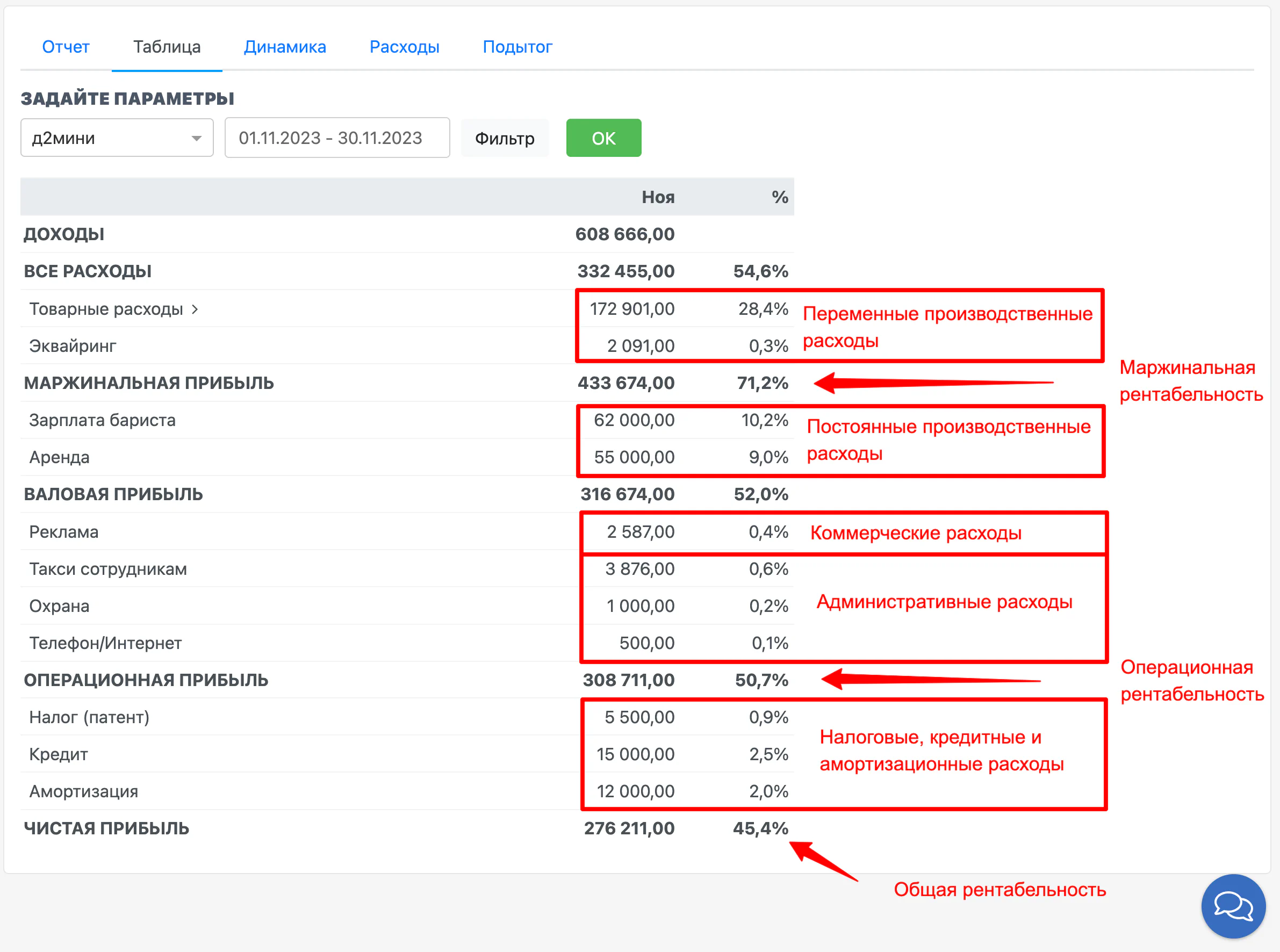
По умолчанию отчет строится по месяцам, но вы можете в фильтре задать другую группировку, в том числе вывести выручку по каждой торговой точке сразу, если у вас их несколько.
Все товарные расходы программа записывает в раздел переменных производственных. Рассмотрим пример, когда часть расходов на товар нужно перенести в другой раздел, например дегустации в рекламных целях. В таком случае необходимо создать причину списания продукции “Дегустации” (и все расходы списывать по мере проведения дегустаций), а затем создать статью расходов “Дегустации” и указать что в неё включается списание товара с данной причиной:
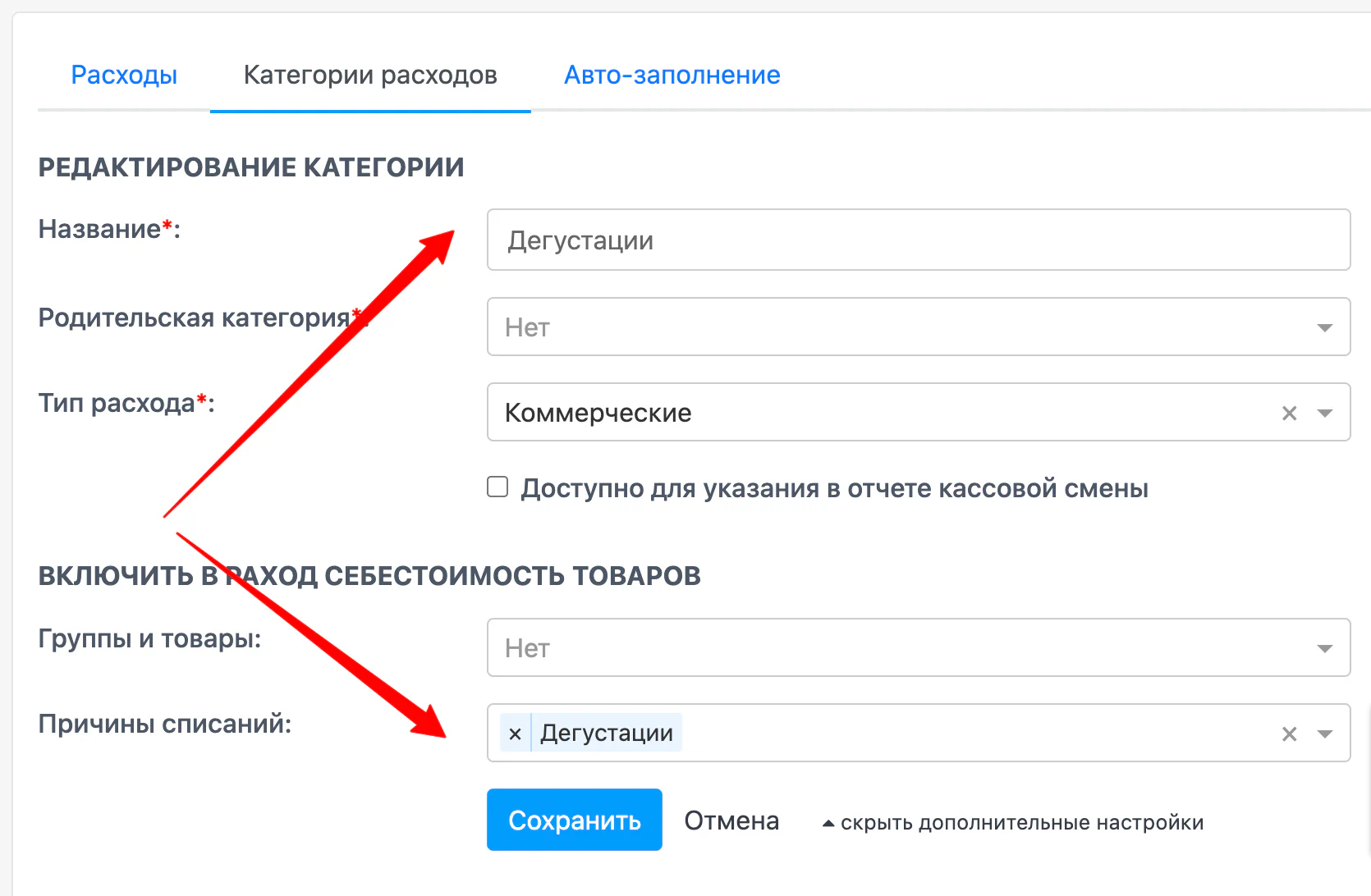
С такими настройками отчет перестроится и часть расходов на товар будет перемешена в отдельный пункт:
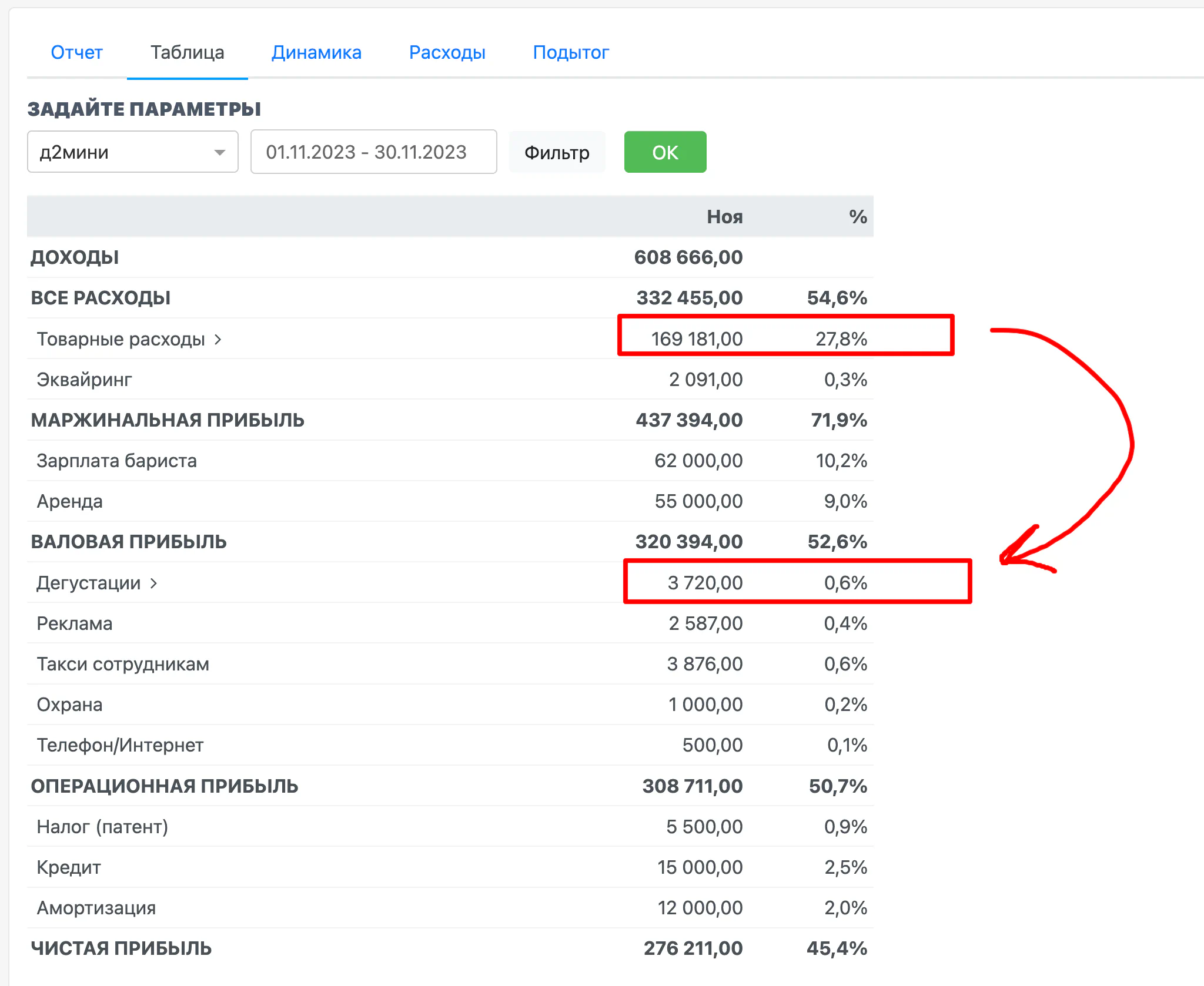
Таким способом можно в отчете отобразить отдельно: расходы на питание сотрудников, на проработки блюд, на потери по ревизиям и так далее в зависимости от потребностей.
Отчет по чистой прибыли
Если вам не требуется разбивка по различным видам прибыли, а хочется быстро посмотреть итоги месяца (или года), например с телефона, достаточно перейти в раздел “Статистика - Финансы” на первую вкладку “Отчет”, будет отображены все расходы и чистая прибыль:
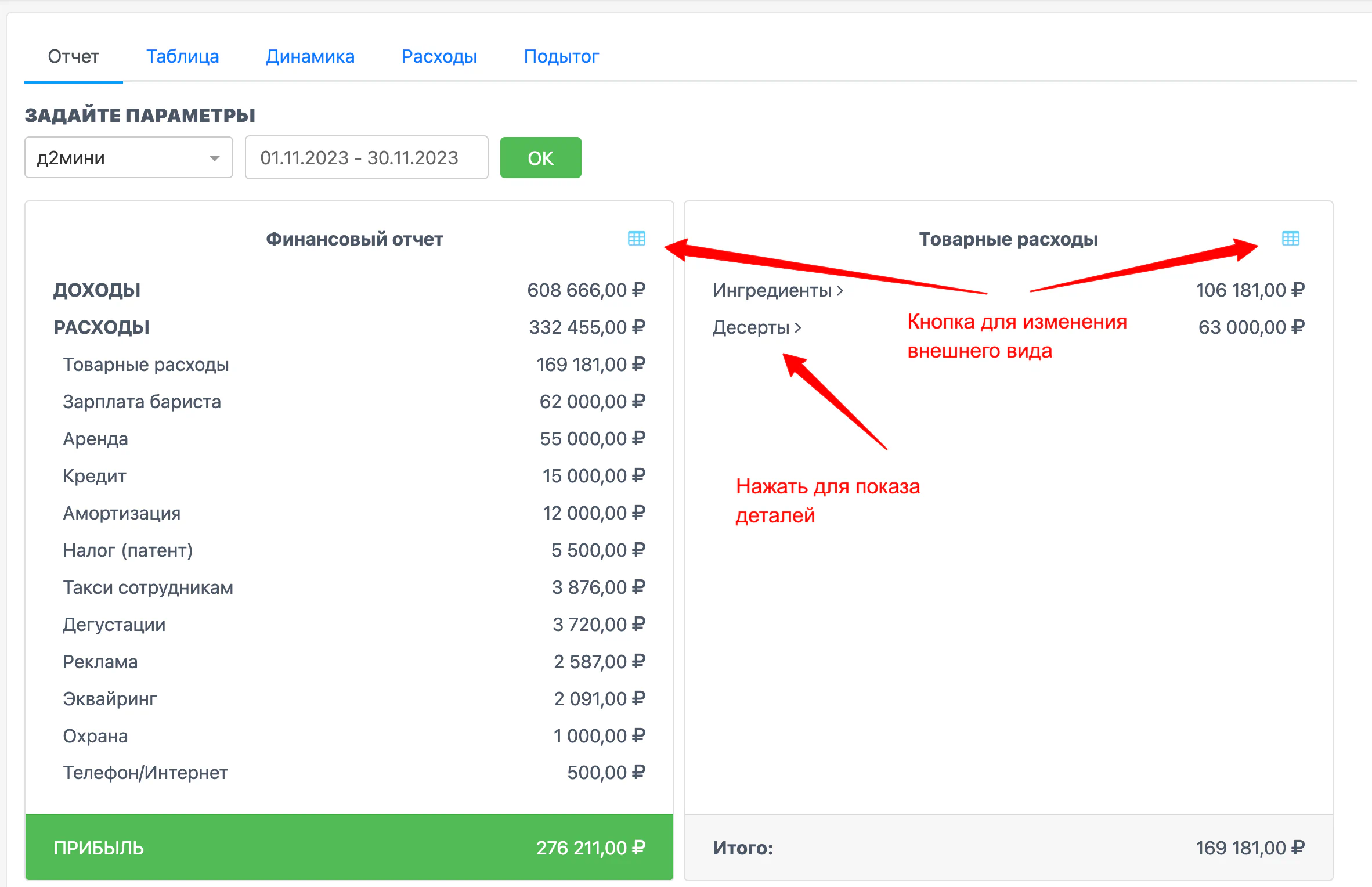
Если есть статьи расходов с вложенной разбивкой, они отобразятся в дополнительных мини-отчетах. Так же можно нажать на значок для перехода к диаграммам:
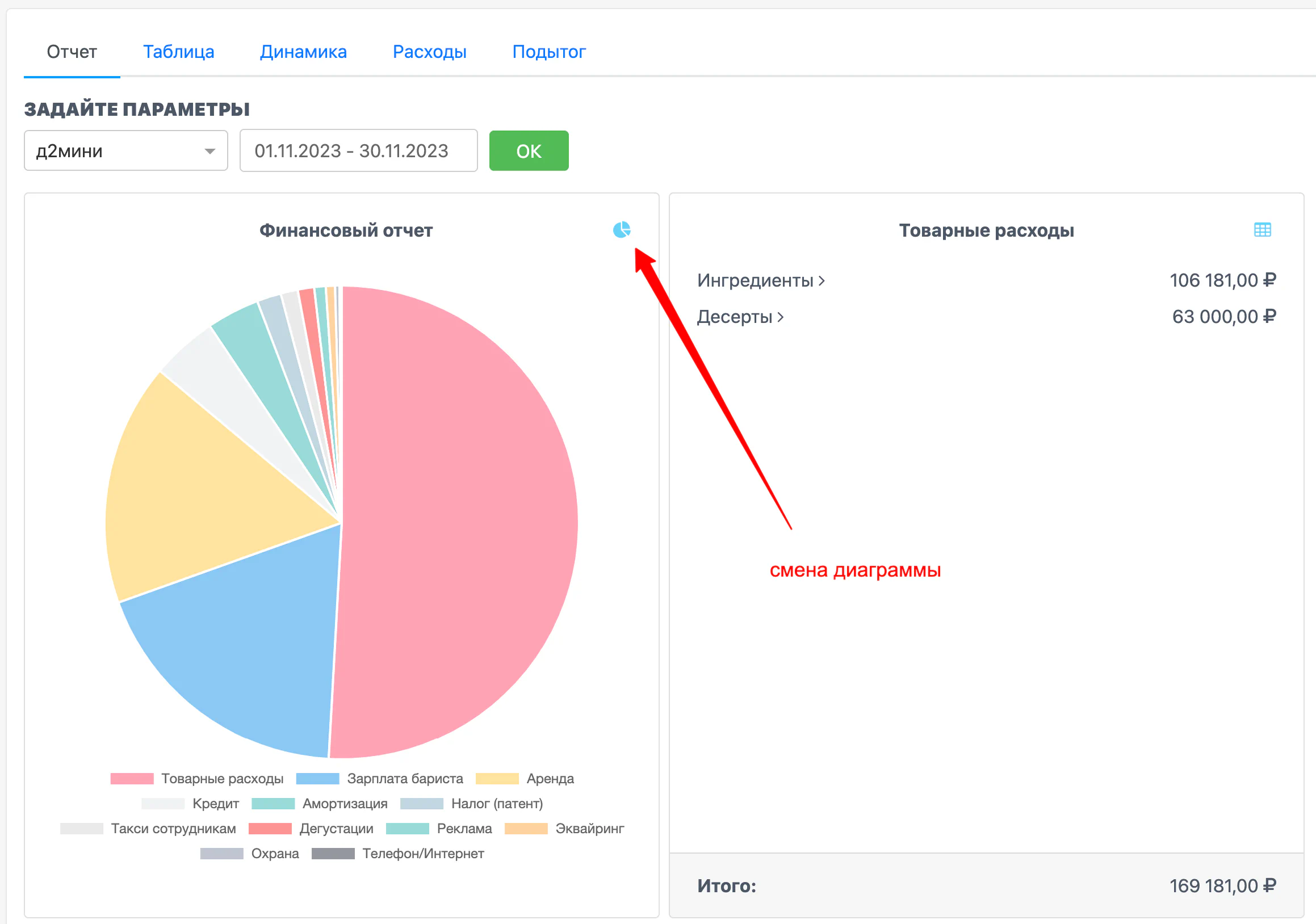
Финансы в динамике
Вы можете проследить изменения доходов или расходов по любой статье в главном отчете (описан выше), а также в разделе “Статистика - Финансы - Динамика”. В том числе по всем видам прибыли или рентабельности. Например: